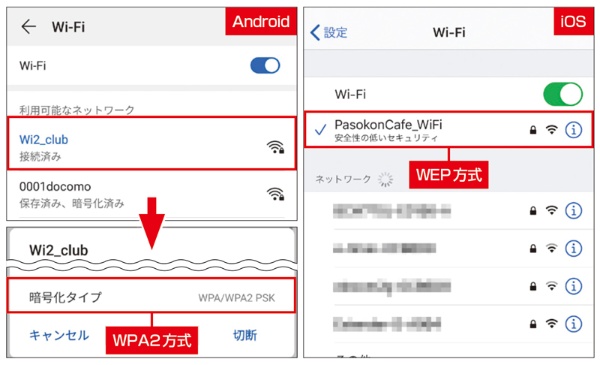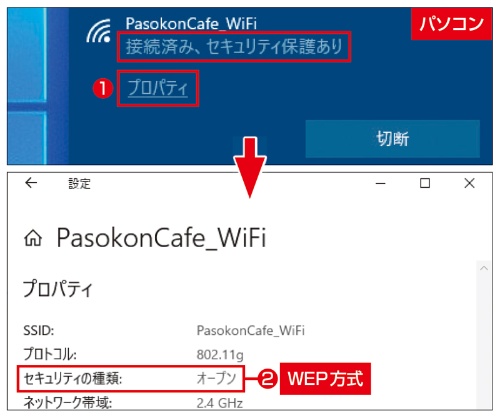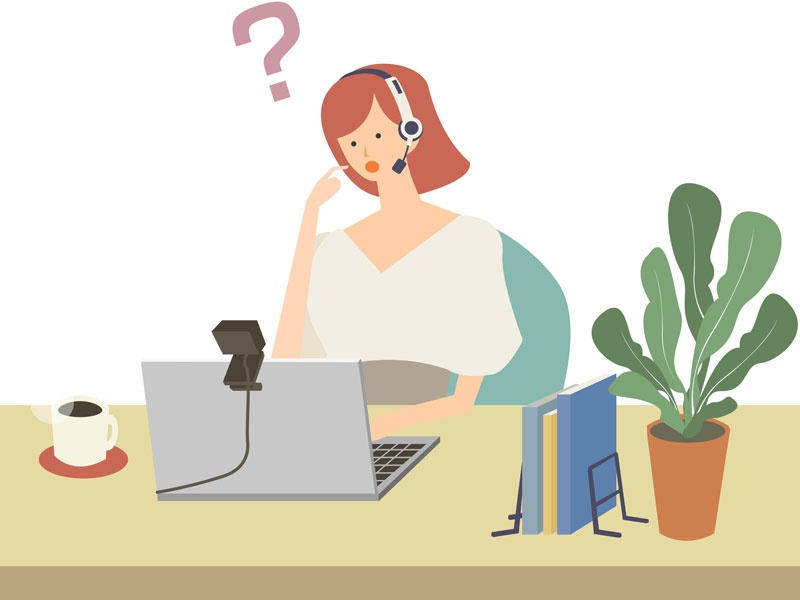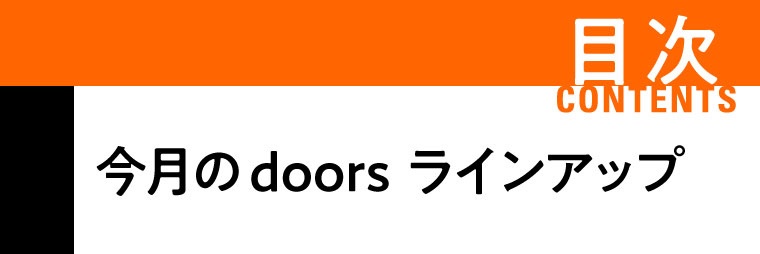暗号化の方式を確認しよう
では、暗号化されていれば安心かといえば、そうではない。Wi-Fiの暗号化にはいくつもの方式があり、セキュリティの強度が異なるからだ。暗号化されていないWi-Fi通信は他人に盗み見られるリスクも。例えば、昔からある「WEP」方式は、今では簡単に解読可能なのでリスクが高い。「WPA2」またはIEEE 802.1Xに対応したWi-Fiサービスを利用するのが望ましい。
安全性は×
認証なしで誰でも接続できるが、通信の内容が一切暗号化されず、盗み見られるリスクが非常に高い
【WEP】
安全性は×
暗号化はされるものの、古い暗号化技術のため狙われると簡単に解読されてしまう
【WPA】
安全性は△
WEPより強いセキュリティ方式だが、脆弱性が見つかっており、万全ではない
【WPA2】
安全性は○
より強力な暗号化技術を採用したWPAの後継方式で、現在最も普及している
【IEEE 802.1X】
安全性は◎
WPA/WPA2エンタープライズ(企業向け)規格で採用している認証方式で、暗号化通信が盗み見られるリスクをより小さくできる
接続先のセキュリティを確認する
接続前は暗号化されているかどうかしか分からないので、接続直後にどの暗号化方式かを確認しておきたい。
Androidの場合、Wi-Fiのマークをタップすると「WEP」「WPA2」など、暗号化の方式が詳しく分かる。
iOSではどの方式かを詳細に確認できないが、「安全性の低いセキュリティ」と表示されればWEP、それ以外ならWPAまたはWPA2だ。Windows 10では、Wi-Fi接続先が「セキュリティ保護あり」となっているのにプロパティ画面で「オープン」と表示される場合は、WEP方式で接続している。それ以外では、「WPA2」など暗号化の方式が表示される。